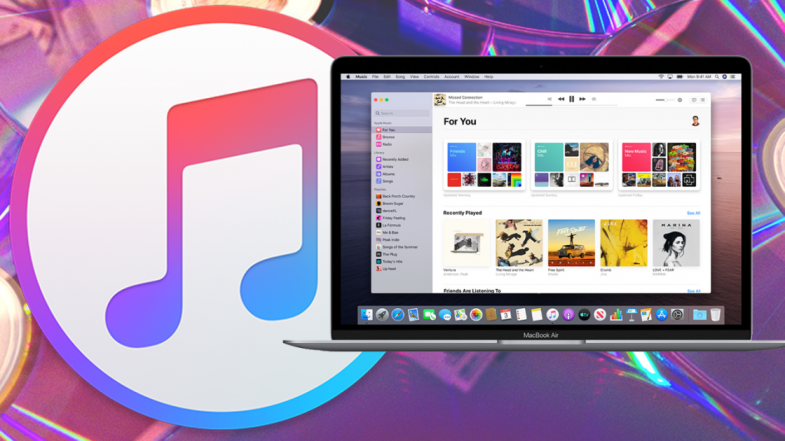
iTunes arşiviniz şarkılarla mı dolu? Artık ihtiyacınız olmayan veya artık oynatılmayan birkaç şarkıyı, TV dizisini, filmi iTunes arşivinizden kaldırmak mı istiyorsunuz? O halde, iTunes'dan içerikleri nasıl silebileceğinizi öğrenmek için okumaya devam edin.
Silme adımları hem PC hem de Mac kullanıcıları için ayrı ayrı verildi. Ayrıca, iPhone kullanarak iTunes'dan şarkı silmek için adımları da ekledik. Bir şarkıyı bir cihazdan sildiğinizde, söz konusu şarkının tüm cihazlardan ancak senkronize olduktan sonra silineceğini bilmelisiniz. Ayrıca, herhangi bir şarkı satın aldıysanız ve silerseniz, o zaman gizlenir ve silinmez.
Mac veya PC'den silme
- İlk olarak, cihazınızda iTunes'u açmanız gerekir.
- Ardından, soldaki menüye gidin ve şarkılar, müzik, filmler, TV şovları vb. gibi seçeneklerden birine tıklayın. Yani silmek istediğiniz içerik türüne.
- Şimdi, menü çubuğunun hemen altındaki çubuktan "kütüphane" seçeneğini tıklayın
- Burada, içindekiler listesini görebileceksiniz, ör. cihazınıza veya buluta kaydettiğiniz müzikler.
- Şimdi, bu listeden silmek istediğiniz öğeyi tıklayın ve seçin. Birden fazla öğeyi silmek istiyorsanız, PC'deki ctrl düğmesini veya Mac'teki komut düğmesini basılı tutarak birden fazla öğe seçebilirsiniz.
- Şimdi, silmek için seçtiğiniz öğelere sağ tıklayın.
- Bir açılır menü görünecektir. Bu açılır menüden sil yazan seçeneği tıklayın.
- Artık öğeyi yalnızca iTunes arşivinizden kaldırmak veya öğeyi cihazınızdan kaldırmak arasında seçim yapabilirsiniz.
- iTunes arşivinden kaldırmayı seçerseniz, dosyayı sakla seçeneğini tıklamanız gerekir.
- Cihazdan kaldırmayı seçerseniz, geri dönüşüm kutusuna taşı seçeneğini tıklayın. Bu durumda, öğe yalnızca geri dönüşüm kutusunu boşaltırsanız cihazınızdan tamamen kaldırılır.
İPhone'dan şarkı silme
- İPhone'unuzda Müzik uygulamasını açın.
- Şimdi silinecek şarkıyı veya albümü bulun.
- Bu şarkıyı bulduğunuzda, şarkının yanındaki 3 nokta simgesine dokunun.
- 3 nokta simgesine dokunduğunuzda, açılır menü olacak bir menü görünecektir.
- "Kitaplıktan sil" seçeneğine ve ardından "şarkıyı sil" seçeneğine tıklayın.
Dikkat edilmesi gereken noktalar:
- Klasörün içindeki çalma listeleri ve klasörler, o klasörü sildiğinizde de silinir.
- Akıllı güncelleme listesinde canlı güncellemenin açık olduğu bir şarkıyı seçtiyseniz, o şarkıyı kaldıramazsınız. Bu yüzden, bu şarkıyı kaldırmak için akıllı çalma listesinden seçimi kaldırın. Ve sonra o şarkıyı kolayca kaldırabilirsiniz.
- Bir çalma listesini sildiğinizde, çalma listesindeki şarkılar da iTunes arşivinden silinmez.
- İTunes arşivinden bir şarkı sildiğinizde, Apple Music veya iTunes Match aboneliğiniz olması durumunda istediğiniz zaman dinlenecek veya indirilecek şekilde iCloud'da kalacaktır.
- Çalma listesindeki bir öğe silinirse, iTunes arşivinden veya cihazınızdan kaldırılmaz.
İlgili İçerikler
- Spotify, Apple Music ve Google Play Music İnceleme
- iCloud nasıl kapatılır
- Yeni iPhone'a veri transferi nasıl yapılır
- Müzik dinlemek için Apple Watch nasıl kullanılır?
Yazarın Diğer Yazıları
- Bilgisayar Yanıt Vermiyor mu? Mac'te Uygulamalardan Çıkmaya Nasıl Zorlanır?
- Web'de Anında İlet Bildirimleri Nasıl Devre Dışı Bırakılır?
- Spotify Premium Nasıl İptal Edilir (ve Ücretsiz Bir Hesap Silinir)
- En İyi TV Ekranı Boyutu Nasıl Seçilir?
- Windows 11'de Bluetooth cihazlarını hızlı bir şekilde bağlamanın 3 yolu
 Ramazan Eksik
Ramazan Eksik
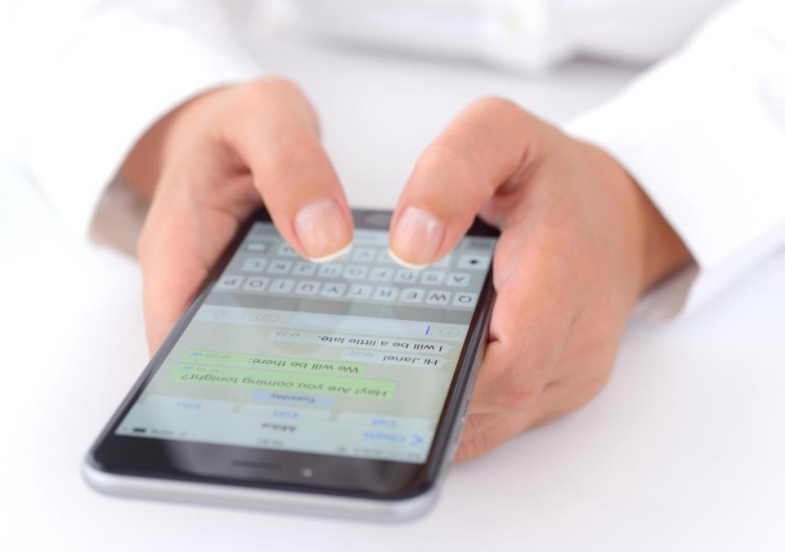

Yorumlar
Bu içerik ile ilgili hiç yorum yazılmamış. İlk yorum yapan sen ol.
Yorum Yazın